Latest Products Get our latest products by subscribing this site
Hiển thị các bài đăng có nhãn Thủ thuật. Hiển thị tất cả bài đăng
Hiển thị các bài đăng có nhãn Thủ thuật. Hiển thị tất cả bài đăng
Trang trí màn hình Desktop đầy nghệ thuật và một cách chuyên nghiệp với Rainmeter
Một màn hình nhàm chán ? Một giao diện cũ xì chán ngắt ? Bạn cần màn hình Desktop của mình trở nên chuyên nghiệp hơn, thể hiện cá tính hoặc thuận tiện hơn trong việc theo dõi thời tiết, đọc tin tức, xem tình hình hoạt động của phần cứng trong khi những Gadget của Windows 7 quá nặng nề và nhàm chán. Vâng, hãy sử dụng Rainmeter để tạo ra một Desktop thật phong cách và hoàn hảo đi nào !
Demo screenshot
Rainmeter là một phần mềm tiện ích khá nhẹ, nổi tiếng với kho skin đồ sộ cùng những Mini Gadget cực đẹp và hữu ích. Nó sẽ mang lại luồng gió mới cho Desktop của bạn.
Đầu tiên, các bạn vào trang chủ của của Rainmer để tải về hoặc tải trực tiếp tại đây.
Sau khi cài đặt, các Gadget mặc định sẽ hiển thị trên Desktop, đồng thời có biểu tượng hình giọt nước ở góc phải thanh Taskbar. Bạn click phải, chọn Manage (quản lý).
Lúc này cửa sổ Manage Rainmeter sẽ hiện ra. Bên trái là các thư mục chứa skin của Rainmeter (Thư mục chứa skin là My Documents/Rainmeter/Skin), mỗi skin lại có các Gadget nhỏ, bạn click vào các thư mục skin và chọn các file có định dạng .ini, nhấn Load và xem kết quả, lúc này gadget tương ứng sẽ hiện lên màn hình. Nếu bạn nào rành kha khá về lập trình muốn sửa code của file .ini, chọn Edit để sửa.
Có một số Gadget thời tiết không trùng với địa điểm hiện tại thì bạn lên Weather.com đăng kí cái PartnerIDvà LicenseKey rồi vào Edit file .ini của Gadget thời tiết tìm phần để thay thế là được. Vì mỗi code trong .inicủa mỗi skin là khác nhau nên mình không hướng dẫn cụ thể. Có nhiều skin lại không dùng của Weather.com mà dùng của trang web khác, vì vậy các bạn nên chú ý.
Ở phần dưới là các phần chỉnh vị trí, chỉnh trong suốt, khóa Gadget lại.
Các bạn có thể vào http://customize.org/rainmeter để tải thêm skin cùng các gadget ưa thích. Có rất nhiều skin đẹp được cộng đồng xây dựng.
Chúc các bạn xây dựng được một Desktop đầy nghệ thuật và cá tính cho riêng mình nhé!
Trích: FORUM
PS: Muốn trở lại như cũ tạm thời thì click phải vào biểu tượng Rainmeter (hình giọt nước) ở góc phải thanh taskbar, chọn Exit.
Hoặc click phải như thế, chọn Manage -> Click Active skins, chọn từng cái rồi click Unload.
Hoặc click phải như thế, chọn Manage -> Click Active skins, chọn từng cái rồi click Unload.
Hướng dẩn chuyển đổi từ số thập phân sang nhị phân và ngược lại
Hệ nhị phân (hay hệ đếm cơ số 2) là một hệ đếm chỉ dùng hai ký tự là 0 và 1 để biểu đạt một giá trị số.Trong bài viết này mình sẽ hướng dẫn các bạn chuyển đổi một số từ thập phân sang nhị phân và ngược lại, cùng với phép toán cộng hai số nhị phân.
1. Chuyển số thập phân sang số nhị phân
Nguyên tắc của phương pháp này là lấy số cần chuyển đổi chia cho 2 (kết quả chỉ lấy phần nguyên), sau đó tiếp tục lấy kết quả chia 2 (và cũng chỉ lấy phần nguyên), kết quả số nhị phân thu được là tập hợp các số dư của các phép chia.
Để dễ hiểu, chúng ta sẽ làm 2 ví dụ.
Ví dụ 1: Chuyển số 30 sang hệ nhị phân
Ví dụ 2: Chuyển số 71 sang hệ nhị phân
Đối với phần lẻ của số thập phân, số lẻ được nhân với 2. Phần nguyên của kết quả sẽ là bit nhị phân, phần lẻ của kết quả lại tiếp tục nhân 2 cho đến khi phần lẻ của kết quả bằng 0.
Ví dụ: Chuyển số 0.62510 sang hệ nhị phân
- 0.625 x 2 = 1.25, lấy số 1, phần lẻ 0.25
- 0.25 x 2 = 0.5, lấy số 0, phần lẻ 0.5
- 0.5 x 2 = 1.0, lấy số 1, phần lẻ 0. Kết thúc phép chuyển đổi.
Ví dụ 2: đổi số 9.62510 sang hệ nhị phân
- Phần nguyên 9 đổi sang hệ nhị phân là 1001
- Phần lẻ 0.625 đổi sang hệ nhị phân là 0.101
2. Chuyển số nhị phân sang thập phân
Bây giờ chúng ta chuyển số 1000111 về số thập phân. Ta thấy số 1000111 có tổng cộng 7 kí tự, chúng ta sẽ đánh số 7 kí tự này từ phải sang trái và bắt đầu từ 0 như sau:
| Số nhị phân | 1 | 0 | 0 | 0 | 1 | 1 | 1 |
| Thứ tự | 6 | 5 | 4 | 3 | 2 | 1 | 0 |
Số thập phân kết quả sẽ là tổng các tích của kí tự nhị phân x 2 lũy thừa vị trí.
Tức là 1x26 + 0x25 + 0x24 + 0x23 + 1x22 + 1x21 + 1x20
= 64 + 0 + 0 + 0 + 4 + 2 + 1 = 71
Tương tự, để chuyển số 11110 sang hệ thập phân, ta phân tích nó như sau:
| Số nhị phân | 1 | 1 | 1 | 1 | 0 |
| Thứ tự | 4 | 3 | 2 | 1 | 0 |
Số 11110 chuyển sang số nhị phân sẽ là 1x24 + 1x23 + 1x22 + 1x21 + 0x20
= 16 + 8 + 4 + 2 + 0 = 30
3. Cộng số nhị phân
Để cộng hai số nhị phân, chúng ta cần nhớ các nguyên tắc sau:
0 + 0 = 0
1 + 0 = 1
0 + 1 = 1
1 + 1 = 10 (nhớ 1 để cộng vào hàng trước nó, tương tự như phép cộng số thập phân)
Bây giờ ta tiến hành cộng hai số 1000111 (số 71 trong hệ thập phân) và số 11110 (số 30 trong hệ thập phân).
| Cột | 1 | 2 | 3 | 4 | 5 | 6 | 7 |
| 71= | 1 | 0 | 0 | 0 | 1 | 1 | 1 |
| 30= | 1 | 1 | 1 | 1 | 0 | ||
| 101= | 1 | 1 | 0 | 0 | 1 | 0 | 1 |
Ta tiến hành cộng từ phải sang trái như sau:
| Bước | Tại cột | Thực hiện phép tính |
| 1 | 7 | 1 + 0 = 1 |
| 2 | 6 | 1 + 1 = 10, viết 0, nhớ 1 |
| 3 | 5 | 1 + 1 = 10, cộng thêm 1 (nhớ ở bước 2) là 11, viết 1 nhớ 1 |
| 4 | 4 | 0 + 1 = 1, cộng thêm 1 (nhớ ở bước 3) là 10, viết 0, nhớ 1 |
| 5 | 3 | 0 + 1 = 1, cộng thêm 1 (nhớ ở bước 4) là 10, viết 0, nhớ 1 |
| 6 | 2 | 0 + 1 (nhớ ở bước 5) = 1 |
| 7 | 1 | lấy 1 ở trên xuống. |
Và kết quả chúng ta được: 1000111 + 11110 = 1100101 (71 + 30 = 101, các bạn có thể kiếm tra lại bằng cách đổi số 101 sang nhị phân xem có đúng kết quả vừa làm ra không).
Cách chuyển đổi tài liệu PowerPoint sang video
Chuyển đổi tài liệu PowerPoint sang videoĐôi khi, bạn chỉ muốn xem nhanh bài thuyết trình Powerpoint. Cách tốt nhất để đáp ứng là chuyển đổi file Powerpoint thành định dạng file video.Với file video, bạn có thể post lên Youtube hoặc các dịch vụ chia sẻ video, rồi từ đó gửi cho bạn bè thông qua email, hay thậm chí là post lên blog để mọi người cùng xem. Sẽ đơn giản hơn rất nhiều so với giữ nguyên file gốc PowerPoint.
Với EM Free PowerPoint Video Converter, bạn có thể thực hiện việc chuyển đổi dễ dàng và hoàn toàn miễn phí.
Download phiên bản miễn phí của chương trình tại
http://softbuzz.net/Windows/Audio-Multimedia/Rippers-Converters/EM-PowerPoint-Video-Converter_43.html
Chương trình hỗ trợ file PowerPoint từ 2000 đến 2007.
Để sử dụng, máy tính cần phải cài đặt DirectX, download tại
http://soft4all.info/free-software-download/directx-aplication-for-running-and-displaying-applications-rich-in-multimedia-elements/
Sau khi cài đặt, kích hoạt chương trình và bạn sẽ thấy xuất hiện một màn hình như dưới đây :
Nhấn nút New Task để bắt đầu. Kích vào Add File để chọn tập tin PowerPoint muốn chuyển đổi hay kích Add folder để chọn thư mục chứa các file PowerPoint mà bạn muốn chuyển đổi tất cả.Tiếp theo, bạn cần chọn định dạng mà mình muốn chuyển đổi thành.Phiên bản miễn phí của chương trình chỉ cung cấp các định dạng WMV, AVI, MPG, BMPs và MP3. Với những định dạng này, bạn đã có thể dễ dàng post lên Youtube hay blog.Sau khi chọn xong định dạng, bạn sẽ thấy xuất hiện một giao diện mới như dưới đây:Từ giao diện trên, bạn có thể điều chỉnh thời gian chuyển đổi giữa các slide, nén hoặc giải nén các thư mục và nhiều hơn nữa. Khi đã sẵn sàng, chỉ cần nhấn vào nút Convert. Bạn sẽ nhận được một hộp thoại thông báo rằng chắc chắn bạn đã lưu file PPT của bạn và file đang không được mở. Nhấn Ok và tiếp tục quá trình chuyển đổi.Một file phải mất khoảng từ 25-40 giây để chuyển đổi. Nhưng khi hoàn thành bạn sẽ được một video rất mượt vời đầy đủ các hiệu ứng có trên slide PowerPoint.
Hy vọng chương trình này cũng sẽ là một thủ thuật nhỏ giúp ích cho bạn.
Làm gì khi điện thoại rớt nước
Nước là một trong những nguyên nhân gây hỏng điện thoại di động cũng như mọi thiết bị điện tử khác. Chỉ trong thời gian khoảng 20 giây kể từ khi bị rơi vào nước, chiếc điện thoại đã có thể “liệt” toàn bộ phần cứng…
1. Rút ngay nguồn điện.
Khi biết dế của mình bị ướt vì gặp nước, đây là việc đầu tiên cần làm. Nước có thể thâm nhập vào di động rất nhanh. Khi bị dính nước, nếu như di động đang xạc pin, phải rút ngay thiết bị xạc. Còn nếu không, thì việc đầu tiên bạn cần làm là ngắt nguồn điện của máy bằng cách tháo pin ra khỏi thiết bị. Tháo pin càng nhanh càng tốt, giúp các bảng mạch bên trong “dế” không bị chập điện.
2. Tháo ngay SIM ra khỏi điện thoại
Việc này giúp bạn “cứu” được toàn bộ danh sách liên lạc được lưu trong đó. Kinh nghiệm cho thấy, không ít trường hợp người dùng chỉ nhớ tới việc tháo pin mà quên mất chiếc SIM với hàng loạt số - mối quan hệ quý giá của bạn. Đây là chưa kể SIM điện thoại có thể còn cả những dữ liệu khác. Để cứu SIM, chỉ cần lau sạch sim bằng giấy hoặc khăn khô. Sau khi tháo SIM ra, lưu ý là không được để SIM dưới ánh nắng trực tiếp.
3- Làm khô “dế” bằng mọi cách có thể
Sau khi điện thoại bị dính nước, nên lắc điện thoại để giũ bỏ nước bám. Sau khi đã lắc hết nước, để làm khô dế, bạn nên sử dụng giấy lụa. Trong trường hợp không có có thể dùng khăn khô. Có một số vùng bên trong di động không thể dùng ngón tay để lau nước, thay vào đó bạn có thể dùng bông ngoáy tai.
Bạn cũng có thể dùng máy hút bụi một cách thận trọng để loại bỏ hơi ẩm bám lại bên trong chiếc điện thoại. Khi dùng máy hút bụi nên để ý khoảng cách, quá gần có thể làm chiếc điện thoại bị hỏng. Nhớ là chỉ sử dụng máy hút bụi không quá 15 phút.
Ngoài ra, bạn cũng có thể nhờ gạo “cứu” di động ướt bằng cách để nó vào thùng gạo qua đêm. Gạo có khả năng hút ẩm rất tốt, sẽ hấp thụ nốt hơi ẩm còn lại bên trong di động.
Nếu ở gần chiếc tivi đang hoạt động, bạn cũng có thể để trên nóc tivi vì thiết bị này thường phát nhiệt qua các lỗ thoát trên nóc. Bạn cũng có thể để di động ướt gần lỗ thông hơi phía sau của lò vi sóng. Lỗ thông hơi này có thể phát nhiệt thấp đủ giúp làm khô di động. Hay để phía trước điều hòa. Bạn có thể di động ướt phía trước điều hòa. Không khí từ điều hòa rất khô, sẽ làm bay hơi nước nhanh hơn.
Trong trường hợp không có được các thiết bị sấy khô dế kể trên, bạn cũng có thể nhờ ánh năng mặt trời làm cứu cánh tuy nhiên không nên để quá lâu.
Còn nếu di động rơi vào nước muối, dùng các biện pháp trên có thể hình thành các tinh thể (chất muối) đọng lại trên bảng mạch của di động. Để loại bỏ các tinh thể muối, có thể dùng vải thấm chút cồn lau nhẹ lên bo mạch. Đừng đổ cồn trực tiếp lên những khu vực này và cũng đừng lắp pin đến khi vẫn còn mùi cồn.
Thủ thuật chèn đoạn Text vào màn hình khởi động Windows 7
Một text thú vị cho màn hình khởi động Windows 7 nhàm chán .Hướng dẫn :
Start >> gõ “ regedit “ >> Enter .
Tìm đến khóa :
Mã:
HKEY_LOCAL_MACHINE\Software\Microsoft\Windows\Curr ent Version\Policies\System
Tạo key với tên “legalnoticecaption” để nhập tiêu đề cho đoạn text .
Tương tự , tạo key “legalnoticetext” để nhập nội dung đoạn text .
Kết quả :
Chúc bạn thành công !
Hướng dẫn tạo và cấu hình Mail cho website
hướng dẫn cấu hình SMTP cho website* HƯỚNG DẪN TẠO WEBMAIL ( EMAIL THEO TÊN MIỀN)
Trước tiên muốn cấu hình theo email thì bạn cần phải có tài khoản email trước, chính vì vậy mình sẽ hướng dẫn các bạn tạo email theo tên miền hay còn gọi là webmail như sau:
- Bước đầu tiên các bạn đăng nhập vào hosting bằng thông tin BKNS đã gửi, sau đó chọn như hình sau:
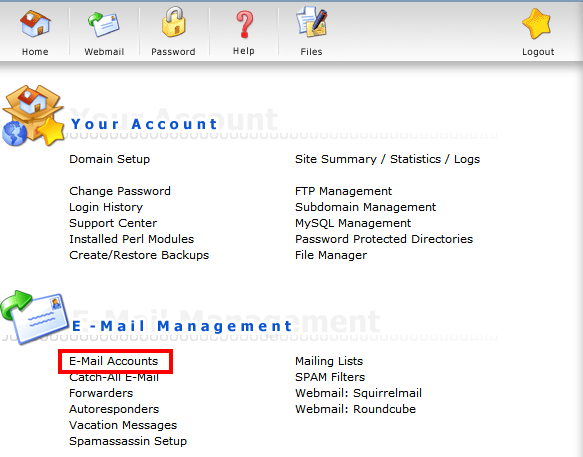
bước tiếp theo....
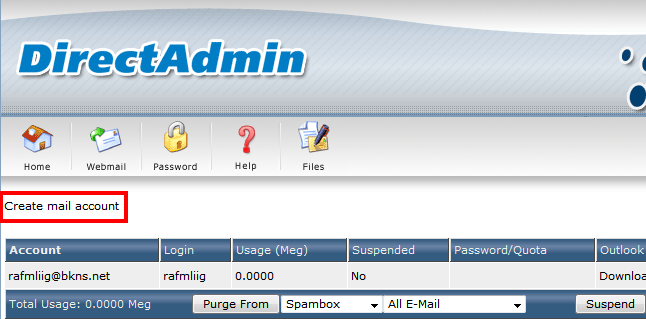
Cuối cùng các bạn gõ user, mật khẩu và lưu lại các thông tin để sử dụng nhé.
* HƯỚNG DẪN CÀI ĐẶT SMTP EMAIL TRÊN HOSTING ( ÁP DỤNG CHO WEBMAIL VÀ EMAIL GOOGLE ).
Bước 1: Đăng nhập DirectAdmin, vào mục EMail Accounts và tiến hành tạo 1 tài khoản email (bước này mình đã hướng dẫn các bạn ở trên)
Bước 2: Đăng nhập AdminCP vBB, đường dẫn mặc định http://tenmien.com/forum/admincp.
(thay tenmien.com bằng tên miền của Quý khách)
Bước 3: Vào mục Settings (hoặc Tùy chọn, cấu hình diễn đàn) -> Email Options
Bước 4: Cấu hình và nhập thông số như hình bên dưới, thay các thông số email bằng thông số tương ứng đã tạo ở Bước 1.
Cuối cùng nhấn Save

bước tiếp theo ...
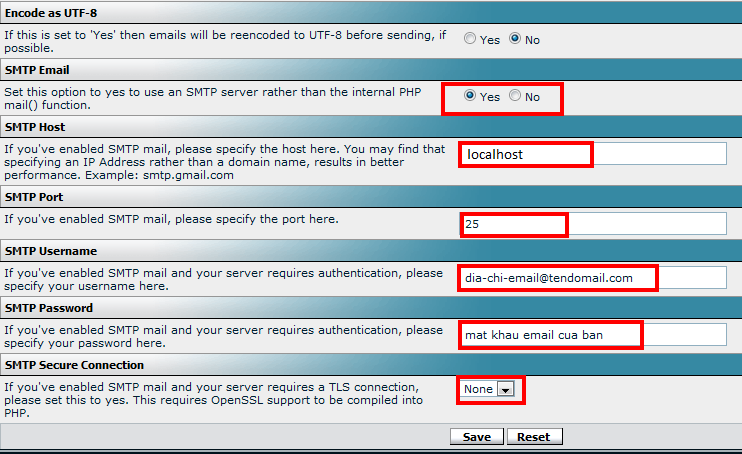
Ở trên là cấu hình gửi mail theo domain của bạn. Còn dưới đây là hướng dẫn cấu hình SMTP để gửi thông qua Gmail :
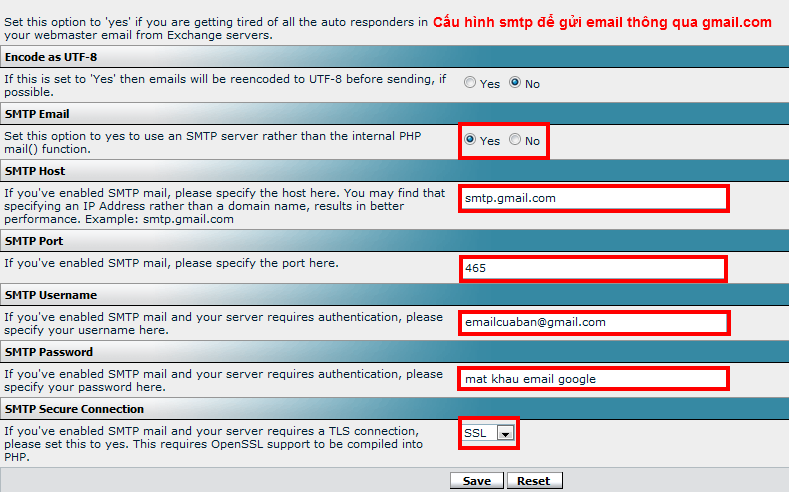
Lưu ý: phpBB, IPB, Joomla, Wordpress, NukeViet, CS-Cart... và các mã nguồn PHP đều có cách khai báo tương tự vBulletin.
Theo: bkns.vn
Xem thêm: http://kenhdaihoc.com/forum/showthread.php?t=2857






.jpg)
.jpg)
.jpg)
.jpg)
.jpg)









